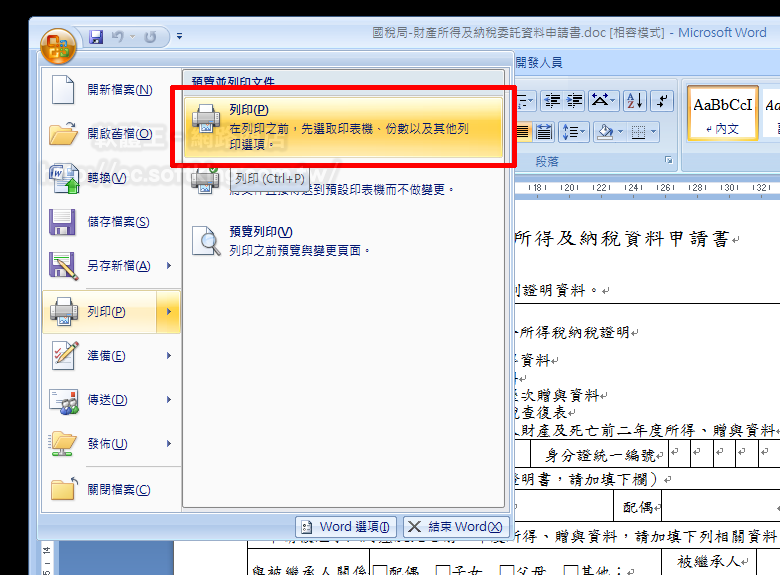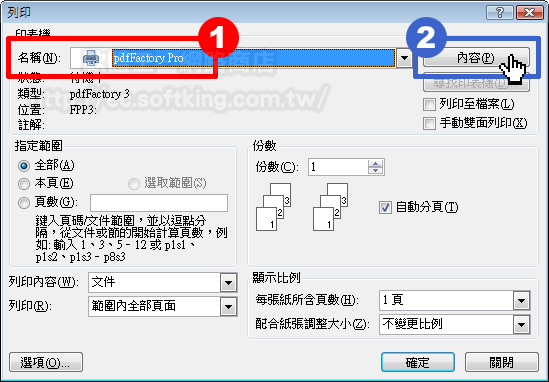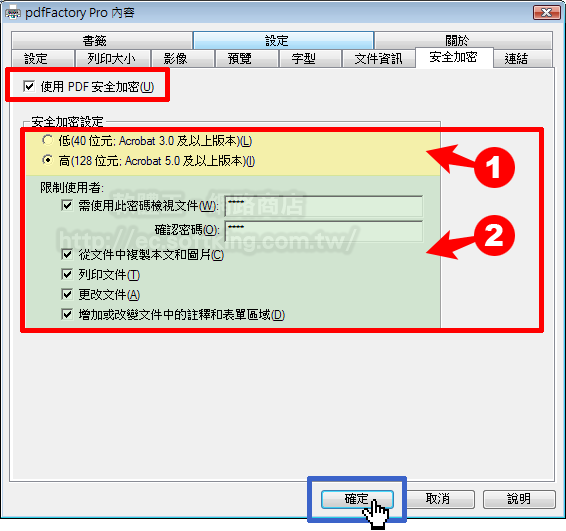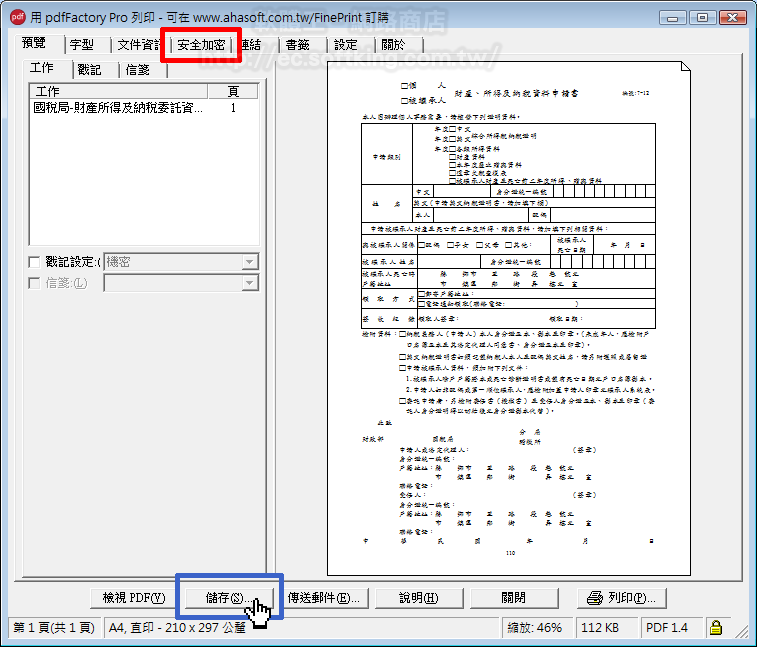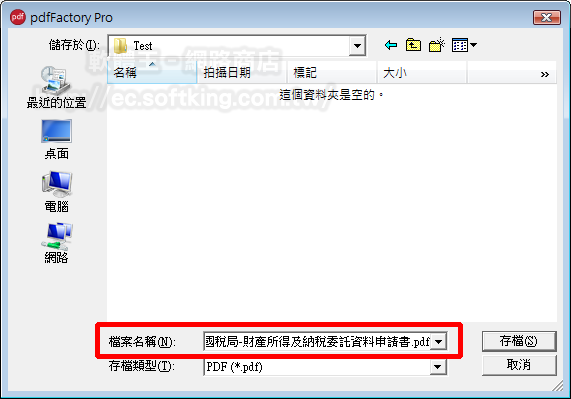利用 pdfFactory Pro 將檔案製成 PDF,並具有著極高的安全性(pdfFactory Pro)
PDF 檔案具有許多的優點,例如它的流通性(跨平台)、可維持檔案之原始樣貌,也就是排版不會亂掉。除此之外,它還具有安全性的功能,例如:開啟時需要密碼、無法編修檔案、禁止列印、複製文字或圖片…等功能。而它安全性功能的部份,對於某些人就特別有用處。例如傳送電子報價單給客戶,但又不想讓客戶編修內容,或是複製文字,甚至列印檔案,那我們就可以將我們的檔案轉存成 PDF 格式,並加以設上一些保護。通常,這類型檔案,我們都會以 Word 或 Excel 製作,若將之轉移至 Adobe Acrobat,又必須適應一套新軟體。那麼,我們就可以 pdfFactory Pro 來為我們實行這樣的目的。pdfFactory Pro 的用法非常地簡單,它會在我們電腦上安裝一部虛擬的印表機,我們若要將某一個檔案轉換成 PDF 格式的話,在操作上,就像在使用印表機的情況一樣,幾乎可以說不用適應新軟體。
- pdfFactory Pro
- 軟體版本 : 9.17
- 軟體類別 : 工具程式 (PDF 工具)
- 語言介面 : 多國語言
- 作業系統 : Windows(含Win11)
- 軟體性質 : 共享軟體
- 使用限制 : 請參考軟體公司網站
1
當我們已經安裝完 pdfFactory Pro 之後,我們並不需要很刻意地尋找它的蹤影,我們要使用它,只要依一般列印檔案的步驟就可以找到它的蹤影了,也就是「列印」功能。
2
接下來會開始「列印」的功能視窗。
- 若電腦已安裝數台印表機,那麼需於此處選擇「pdfFactory Pro (*)」
- 點選「內容」以進行更深入的設定
3
進入 pdfFactory Pro 的內容頁面後,我們切換至「安全加密」該分頁,並勾選「使用 PDF 安全加密」,即可看到下方藍框內之設定。
- 若需要較高層級的加密方式,可選擇「高」,但要注意的是,高層級的加密,僅適用於較高版本的 Acrobat。若 Acrobat 版本較為老舊,則加密層級,僅能選擇「低」
- 該部份,主要讓我們設定輸出後的 PDF 具有哪些的保護
- 若勾選「需使用此密碼檢視文件」,那麼開啟 PDF 檔案時,必須輸入密碼才能檢視其中內容
- 若勾選「從文件中複製本文和圖片」,那麼 PDF 檔案內之文字以及圖片,均無法複製或是匯出
- 若勾選「列印文件」,那麼該 PDF 檔案,將無法再以印表機將內容印出來,這代表著,該檔案只能以 PDF 閱讀器進行檢視
- 若勾選「更改文件」,那麼該 PDF 檔案,將無法以 Adobe Acrobat 這類的 PDF 編輯器,進行編輯功能
- 若勾選「增加或改變文件中的註釋和表單區域」,表示該 PDF 檔案將無法再加入或變更註解及表單
4
接下來,稍待一會兒,我們將會看到如圖上之畫面。我們可以從預覽的部份了解到我們的檔案,在排版上是否有走樣的情況。同時,我們也可以再一次確認我們的設定是否有誤,並且可再做其他的設定。
- 如果想要確認我們的安全設定是否有誤,我們可切換到「安全加密」該分頁再做一個確認
- 如果我們的安全設定沒有任何問題,那我們只要直接點擊下方的「儲存」即可
5
接下來,我們只要指定其 PDF 檔案,存放的位置以及檔名即可。
利用 PowerArchiver 幫我們備份並壓縮資料
我們在使用電腦時,除了要注意電腦的安全之外,資料的安全也必須要特別地注意。而要保障資料的安全,則需要定時定期的資料備份,以避免資料無預警地遺失或是損毀。畢竟,資料才是最為寶貴的。幾乎每台電腦都會裝上解壓縮軟體,但可不是每套解壓縮軟體都具有資料備份的功能。那麼,PowerArchiver 就是同時具有解壓縮以及資料備份的軟體。